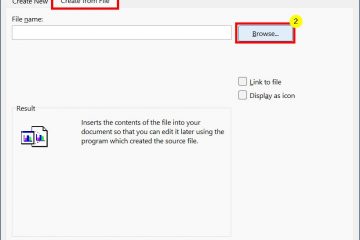วิธีตั้งเวลาส่งข้อความใน iMessage
คุณเคยตื่นขึ้นมากลางดึกและนึกขึ้นได้ว่าต้องส่งข้อความหาใครสักคนในตอนเช้าหรือไม่? มันเกิดขึ้นกับทุกคน แม้ว่าแอปสมัยใหม่ส่วนใหญ่อนุญาตให้ส่งข้อความล่าช้าได้ แต่ iMessage ยังไม่มีฟีเจอร์นั้น
โชคดีที่ยังมีวิธีกำหนดเวลา iMessage นี่คือสิ่งที่คุณต้องรู้
วิธีกำหนดเวลา iMessages
แอป Messages ปกติใน iPhone ไม่มีตัวเลือกในการกำหนดเวลา iMessage (ณ เวลาที่เขียน) คุณทำได้หลายวิธีขึ้นอยู่กับว่าคุณชอบแอปของบุคคลที่สามมากน้อยเพียงใดและเวลาของวันที่คุณส่งข้อความ
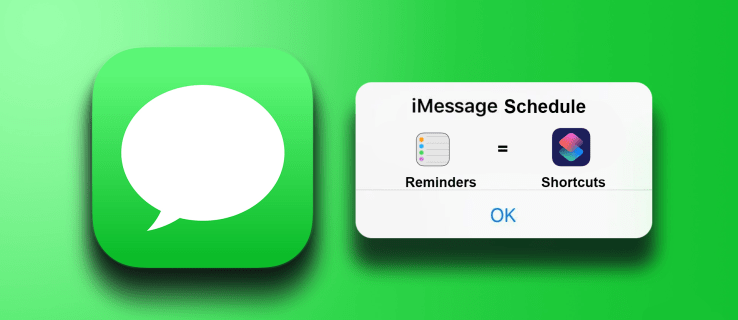
กำหนดเวลา iMessages ผ่านการช่วยเตือน
วิธีที่ง่ายที่สุดในการจัดกำหนดการข้อความคือทำด้วยตนเองผ่านบันทึกย่อ แอพเตือนความจำพื้นฐานของคุณสำหรับ iPhone สามารถทำเคล็ดลับได้ คุณสามารถใช้โครงร่างพื้นฐานนี้:
สร้างการช่วยเตือนใหม่โดยกดที่ “+” ที่ด้านล่างซ้าย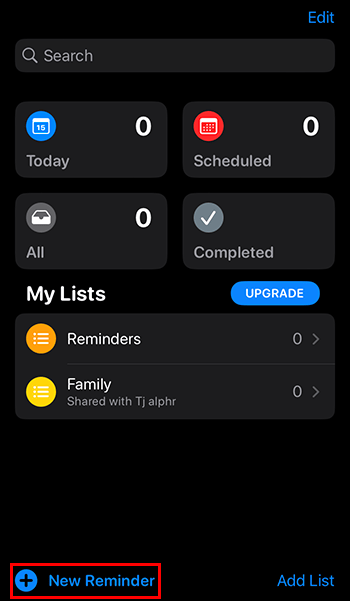 กรอกชื่อเรื่องด้วยชื่อบุคคลหรือ หมายเลขโทรศัพท์ของพวกเขาเพื่อให้คุณค้นหาได้
กรอกชื่อเรื่องด้วยชื่อบุคคลหรือ หมายเลขโทรศัพท์ของพวกเขาเพื่อให้คุณค้นหาได้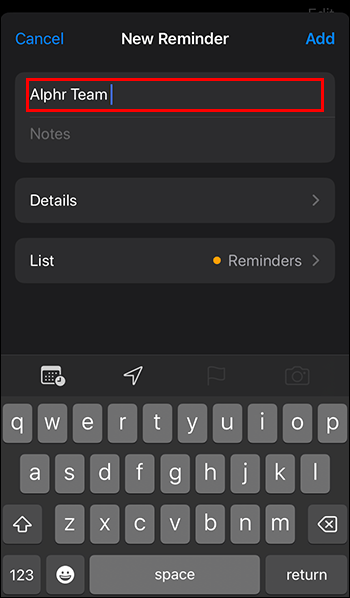 ในช่อง”Notes”ให้พิมพ์ข้อความ
ในช่อง”Notes”ให้พิมพ์ข้อความ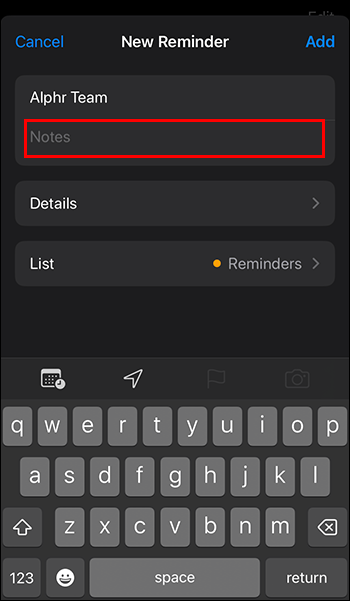 เลือก”รายละเอียด”เพื่อตั้งค่าการแจ้งเตือน
เลือก”รายละเอียด”เพื่อตั้งค่าการแจ้งเตือน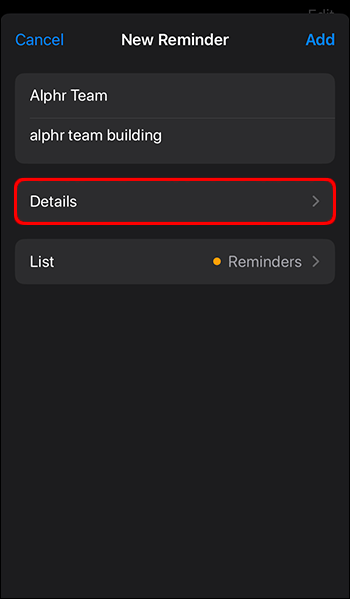 สลับเป็น”วันที่”และเลือกวันที่คุณจะต้องส่งข้อความ
สลับเป็น”วันที่”และเลือกวันที่คุณจะต้องส่งข้อความ
เปิดสวิตช์”เวลา”และเลือกเวลาที่คุณต้องการส่งข้อความ
แตะ”เพิ่ม”ที่ด้านบนขวา.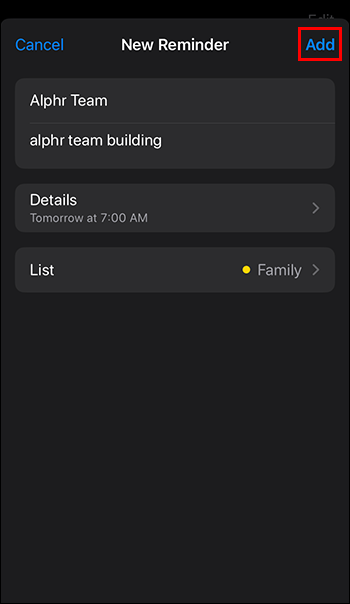 ยืนยันการตั้งค่าการแจ้งเตือนหากได้รับแจ้ง
ยืนยันการตั้งค่าการแจ้งเตือนหากได้รับแจ้ง
เมื่อตั้งค่าการแจ้งเตือน คุณจะได้รับการแจ้งเตือนตามเวลาและวันที่ จากนั้น คุณสามารถ:
เปิดการช่วยเตือน
เลือกไอคอน “i”ทางด้านขวาของการช่วยเตือน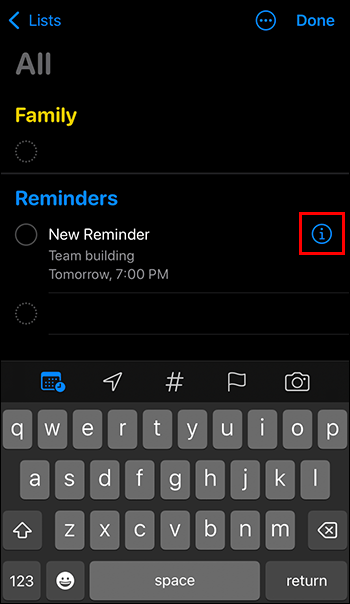 คัดลอกข้อความจากส่วน “โน้ต” ลงใน iMessage (แตะสองครั้งที่ข้อความเพื่อ “เลือกทั้งหมด” จากนั้น “คัดลอก”)
คัดลอกข้อความจากส่วน “โน้ต” ลงใน iMessage (แตะสองครั้งที่ข้อความเพื่อ “เลือกทั้งหมด” จากนั้น “คัดลอก”)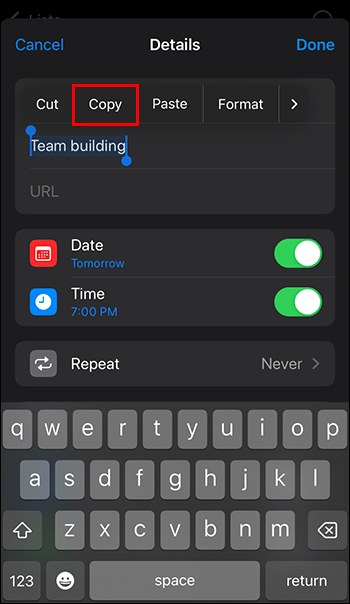 เปิดข้อความและค้นหาคนที่คุณส่งข้อความถึง
เปิดข้อความและค้นหาคนที่คุณส่งข้อความถึง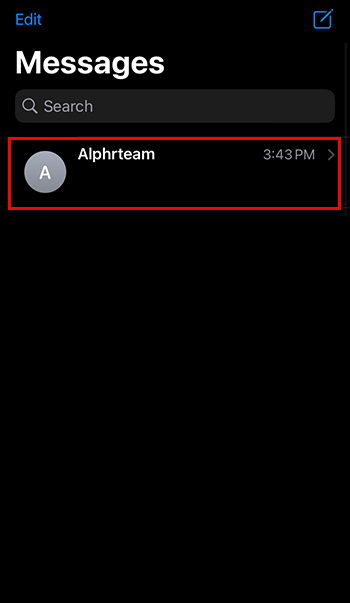 วางข้อความที่คุณคัดลอก (กด และกดที่กล่องค้างไว้แล้วเลือก “วาง”)
วางข้อความที่คุณคัดลอก (กด และกดที่กล่องค้างไว้แล้วเลือก “วาง”)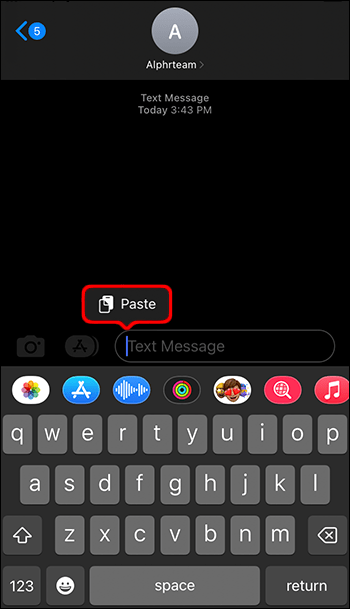 ส่ง iMessage
ส่ง iMessage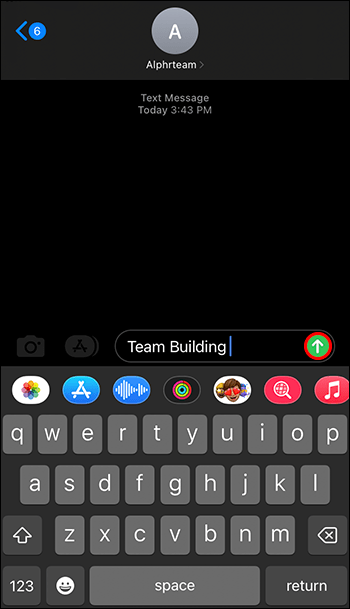
ข้อเสียอย่างหนึ่งของวิธีนี้คือคุณยังต้องดำเนินการด้วยตนเอง ส่งข้อความ ซึ่งหมายความว่าคุณต้องอยู่ใกล้โทรศัพท์เมื่อกระดิ่งแจ้งเตือนดังขึ้น
ตั้งเวลา iMessages ผ่านระบบอัตโนมัติ
ฟีเจอร์ในตัวอีกแบบหนึ่งที่คุณสามารถใช้เพื่อกำหนดเวลาข้อความได้คือการทำงานอัตโนมัติในแอพเตือนความจำ. อนุญาตให้คุณส่งข้อความโดยอัตโนมัติ แต่คุณต้องตั้งค่าสำหรับทุกข้อความและยกเลิกในภายหลัง อย่างไรก็ตาม วิธีนี้เป็นวิธีที่ตรงไปตรงมาที่สุดในการกำหนดเวลาส่งข้อความเมื่อคุณต้องการโดยไม่ต้องดำเนินการด้วยตนเองเพิ่มเติม
วิธีตั้งค่าข้อความอัตโนมัติมีดังนี้
เปิดทางลัดแล้วกด แท็บการทำงานอัตโนมัติที่ด้านล่าง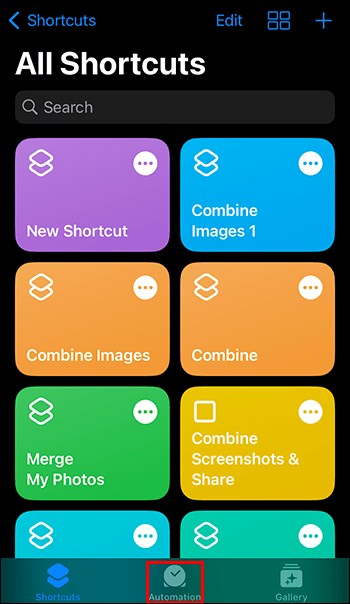 เลือก “สร้างการทำงานอัตโนมัติส่วนบุคคล”
เลือก “สร้างการทำงานอัตโนมัติส่วนบุคคล”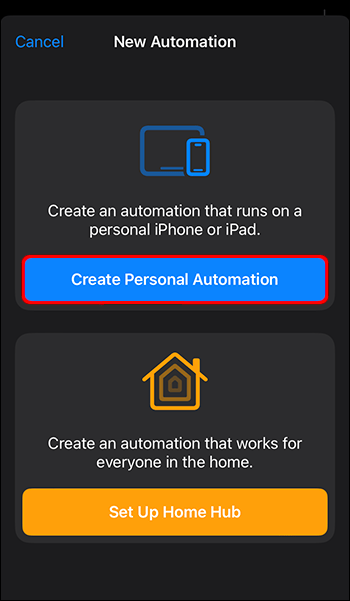 แตะ”เวลาของวัน”
แตะ”เวลาของวัน”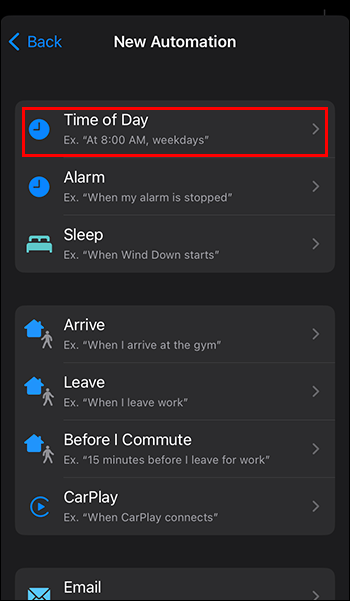 เลือกเวลาที่ต้องการของวัน แล้วเลือกเวลาใต้เครื่องหมายถูก คุณเลือกพระอาทิตย์ขึ้นหรือพระอาทิตย์ตกได้ด้วย แต่นั่นอาจมีประโยชน์น้อยกว่า
เลือกเวลาที่ต้องการของวัน แล้วเลือกเวลาใต้เครื่องหมายถูก คุณเลือกพระอาทิตย์ขึ้นหรือพระอาทิตย์ตกได้ด้วย แต่นั่นอาจมีประโยชน์น้อยกว่า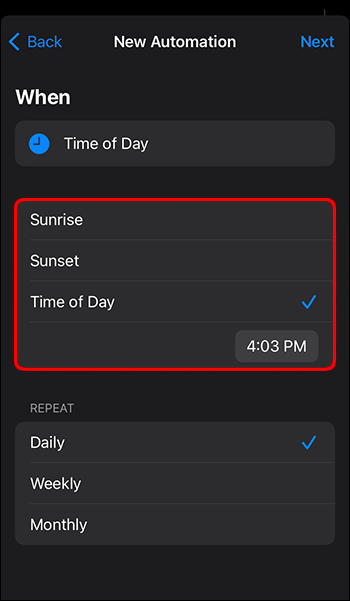 ใต้”ทำซ้ำ”เลือก”รายสัปดาห์”และเลือกวันในสัปดาห์ (วันนั้นต้องการ เพื่อให้เรืองแสงเป็นสีน้ำเงิน ดังนั้นให้ยกเลิกการเลือกรายการอื่นๆ ทั้งหมด) หากคุณต้องการส่งข้อความล่วงหน้าอีกเล็กน้อย ให้เลือก “รายเดือน” แล้วเลือกวันของเดือน
ใต้”ทำซ้ำ”เลือก”รายสัปดาห์”และเลือกวันในสัปดาห์ (วันนั้นต้องการ เพื่อให้เรืองแสงเป็นสีน้ำเงิน ดังนั้นให้ยกเลิกการเลือกรายการอื่นๆ ทั้งหมด) หากคุณต้องการส่งข้อความล่วงหน้าอีกเล็กน้อย ให้เลือก “รายเดือน” แล้วเลือกวันของเดือน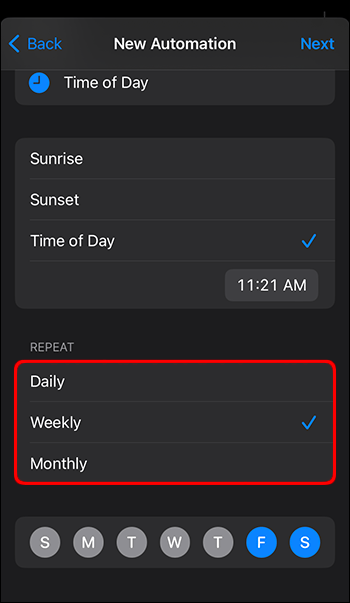 แตะ”ถัดไป”ที่ด้านขวาบน
แตะ”ถัดไป”ที่ด้านขวาบน 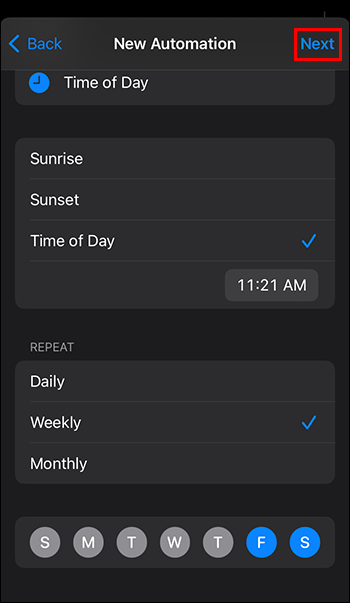 ใต้”การดำเนินการ”เลือก”ส่งข้อความ”
ใต้”การดำเนินการ”เลือก”ส่งข้อความ”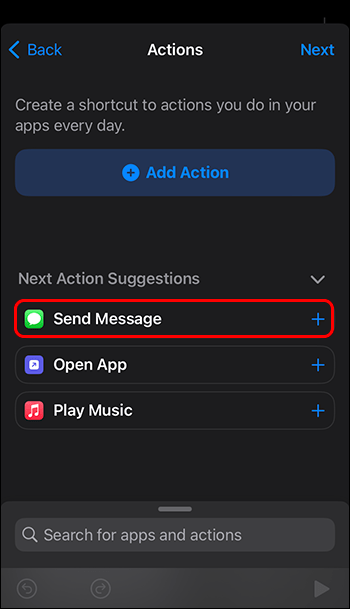 กรอก “ข้อความ” และ ช่อง”ผู้รับ”
กรอก “ข้อความ” และ ช่อง”ผู้รับ”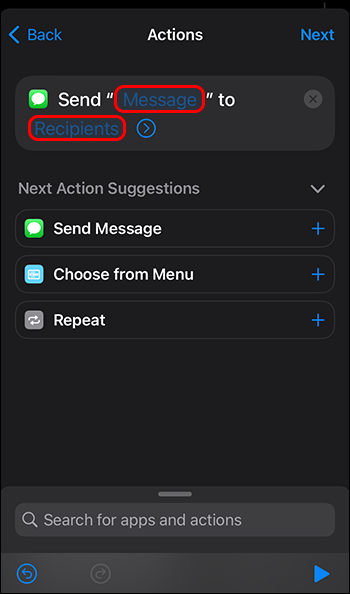 เลือก “ถัดไป”
เลือก “ถัดไป”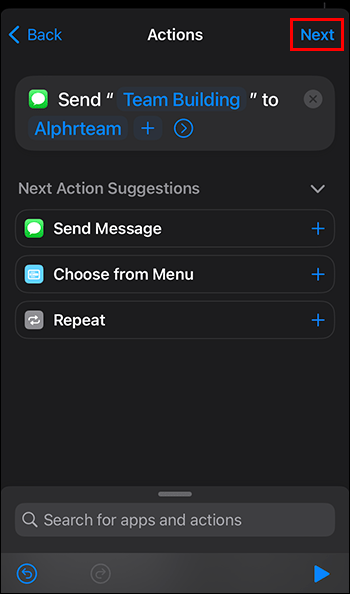 ยกเลิกการเลือก “ถามก่อนเรียกใช้” และยืนยันใน เมนูป๊อปอัป
ยกเลิกการเลือก “ถามก่อนเรียกใช้” และยืนยันใน เมนูป๊อปอัป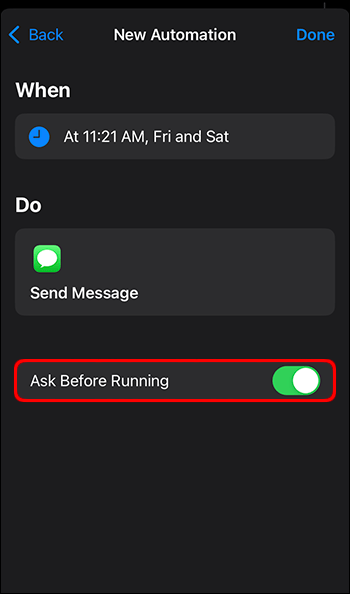 สลับ “แจ้งเตือนเมื่อเรียกใช้”
สลับ “แจ้งเตือนเมื่อเรียกใช้”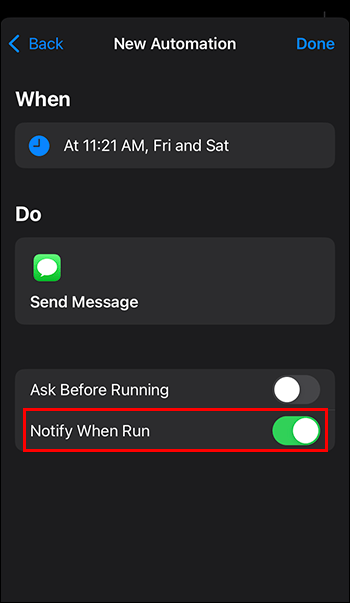 ภาพรวมของงานการทำงานอัตโนมัติ แล้วเลือก “เสร็จสิ้น”
ภาพรวมของงานการทำงานอัตโนมัติ แล้วเลือก “เสร็จสิ้น”
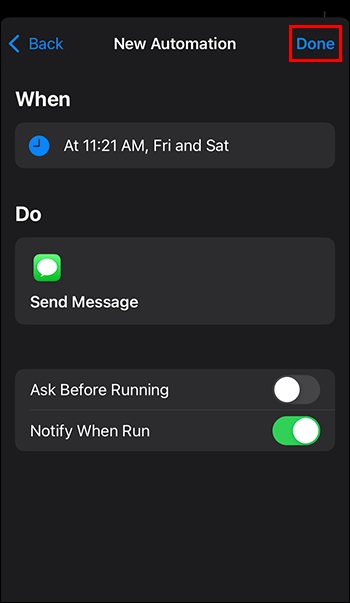
เมื่อตั้งค่างานแล้ว โทรศัพท์ของคุณจะส่ง iMessage ตามเวลาที่ร้องขอ อย่างไรก็ตาม ระบบจะส่งข้อความซ้ำทุกวันในสัปดาห์หรือเดือนที่คุณเลือก ทั้งนี้ขึ้นอยู่กับการตั้งค่า
เพื่อหลีกเลี่ยงปัญหานี้ คุณจะต้องนำงานการทำงานอัตโนมัติออก เมื่อคุณได้รับการแจ้งเตือนว่าข้อความของคุณถูกส่งไปแล้ว (ซึ่งจะเป็นการสลับ”แจ้งเตือนเมื่อเรียกใช้”ก่อนหน้านี้) สิ่งที่คุณต้องทำคือ:
เปิดทางลัดและการทำงานอัตโนมัติ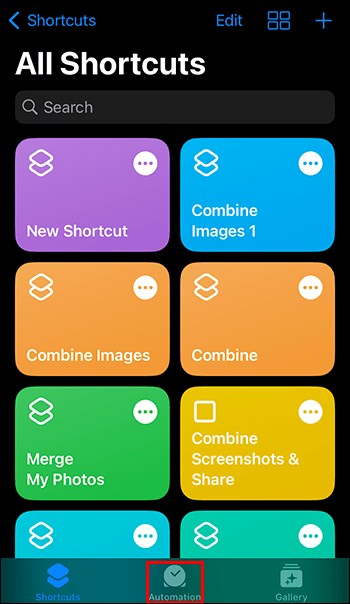 เลือกงานที่คุณต้องการยกเลิก
เลือกงานที่คุณต้องการยกเลิก ปิดสวิตช์ “เปิดใช้งานการทำงานอัตโนมัตินี้”
ปิดสวิตช์ “เปิดใช้งานการทำงานอัตโนมัตินี้”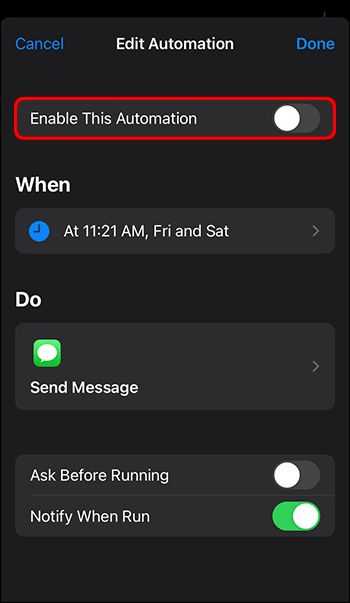 อีกทางหนึ่ง คุณสามารถลบงานการทำงานอัตโนมัติโดยเลื่อนจากขวาไปซ้ายในเมนูการทำงานอัตโนมัติ
อีกทางหนึ่ง คุณสามารถลบงานการทำงานอัตโนมัติโดยเลื่อนจากขวาไปซ้ายในเมนูการทำงานอัตโนมัติ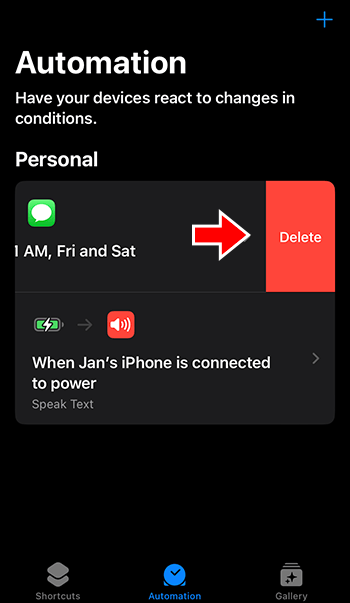
เมื่อปิดใช้งานงานอัตโนมัติ (แต่ไม่ถูกลบ) คุณสามารถแก้ไข งานอัตโนมัตินั้นในครั้งต่อไปที่คุณต้องการกำหนดเวลาข้อความ แก้ไขช่องของงาน (“เมื่อ”และ”ทำ”) และเปิดหรือปิดใช้งานตามที่จำเป็นสำหรับข้อความเพิ่มเติม
ตั้งเวลา iMessages ผ่านแอปของบุคคลที่สาม
หากคุณต้องการ กำหนดเวลาส่งข้อความโดยไม่ต้องวุ่นวายกับการย้อนกลับไปมาผ่านตัวเลือกการทำงานอัตโนมัติ มีแอพบางตัวที่คุณสามารถดาวน์โหลดได้จาก App Store
โปรดทราบว่าเนื่องจากข้อจำกัดของ Apple แอพจึงไม่สามารถส่งข้อความได้ ในนามของคุณ ดังนั้นสิ่งเหล่านี้ส่วนใหญ่จะอนุญาตให้คุณสร้างการแจ้งเตือนหรืองานเท่านั้น คุณยังคงต้องยืนยันการส่งข้อความ
Scheduled
Scheduled เป็นหนึ่งในแอป iOS ที่ได้รับความนิยมสูงสุดสำหรับการวางแผนและการตั้งเวลา และใช้ได้กับข้อความ บันทึกย่อ การช่วยเตือน กิจกรรมในปฏิทิน และอื่นๆ
แอปพื้นฐานนั้นฟรี แต่มาพร้อมกับรายการข้อจำกัดที่สำคัญ เช่น สามารถกำหนดเวลาได้เพียงไม่กี่ข้อความในแต่ละเดือน อย่างไรก็ตาม หากคุณต้องการส่งข้อความตามกำหนดการเป็นครั้งคราวและต้องการใช้ฟีเจอร์อื่นๆ อีกสองสามรายการ นั่นถือเป็นตัวเลือกที่ดี
แม้ว่าแอปจะมีคะแนนค่อนข้างต่ำใน Store แต่ฟีเจอร์ต่างๆ เกิดขึ้นได้ยากและการอัปเดตล่าสุดได้แก้ปัญหาส่วนใหญ่ที่ระบุไว้ในบทวิจารณ์แล้ว
กำหนดเวลาเป็นตัวเลือกเดียวในแผนพรีเมียมที่ส่งข้อความในนามของคุณ
Moxy Messenger
Moxy เป็นตัวเลือกฟรีที่น่าทึ่งเมื่อพิจารณาจากข้อจำกัดที่มีอยู่ ช่วยให้คุณสร้างข้อความได้ไม่จำกัดและตั้งเวลาได้ทุกเมื่อที่ต้องการส่ง
อย่างไรก็ตาม เนื่องจากไม่สามารถส่งข้อความโดยอัตโนมัติได้ จึงจะส่งการแจ้งเตือนถึงคุณซึ่งคุณต้องยืนยัน ซึ่งหมายความว่าเป็นไปไม่ได้ที่จะตั้งเวลาส่งข้อความเมื่อคุณไม่ว่าง (เช่น กลางดึกเมื่อคุณหลับ)
Carrier Messaging
นี่คือ ตัวกำหนดเวลาข้อความเวอร์ชันที่เหมาะกับ iPad เช่นเดียวกับตัวเลือกฟรีอื่น ๆ การแจ้งเตือนให้คุณส่งข้อความในเวลาที่เหมาะสมเพื่อดำเนินการให้เสร็จสิ้น เวอร์ชันฟรีจำกัดจำนวนข้อความต่อเดือนค่อนข้างมาก
Going Premium ยังเปิดใช้งานการควบคุมด้วยเสียง แต่ยังจำกัดให้คุณต้องส่งข้อความจริงผ่านการแจ้งเตือนแบบพุช
คำถามที่พบบ่อย
คุณยกเลิกการส่งข้อความที่กำหนดเวลาไว้ได้ไหม
หากคุณส่งข้อความผ่านระบบอัตโนมัติ ข้อความจะยังคงใช้แอป Messaging เดิมอยู่ คุณสามารถค้นหาข้อความและแก้ไขหรือยกเลิกการส่ง (ใน iOS 16 หรือใหม่กว่า)
หากคุณใช้แอปของบุคคลที่สาม ให้อ่านคำถามที่พบบ่อยและข้อกำหนดเพื่อเรียนรู้ว่าพวกเขาใช้กระบวนการใด หากพวกเขาใช้ Messenger แบบเนทีฟ กระบวนการจะเหมือนกับการทำงานอัตโนมัติ
คุณตั้งเวลาส่งข้อความบน iMessage ได้ไหม
ขออภัย ไม่ได้ คุณต้องใช้แอป Automation เพื่อกำหนดเวลาให้ส่งข้อความโดยอัตโนมัติ แอปของบุคคลที่สามส่วนใหญ่ไม่สามารถส่งข้อความโดยอัตโนมัติ แม้ว่าแอปจะอนุญาตให้ตั้งเวลาก็ตาม
ส่งขณะเดินทางด้วยระบบอัตโนมัติ
ระบบอัตโนมัติเป็นวิธีที่ดีที่สุดในการตั้งค่าการตั้งเวลา iMessage และ ส่งข้อความถึงผู้ติดต่อของคุณไม่ว่าจะเป็นช่วงเวลาใดของวัน อย่างไรก็ตาม อย่าลืมปิดการใช้งานหลังจากนั้น มิฉะนั้นคุณอาจเสี่ยงต่อการส่งสแปมด้วยข้อความ (เว้นแต่จะเป็นเป้าหมายของคุณ)
คุณพบวิธีที่ง่ายกว่าในการกำหนดเวลาและส่ง iMessage โดยอัตโนมัติหรือไม่ แจ้งให้เราทราบในความคิดเห็นด้านล่าง
ข้อจำกัดความรับผิดชอบ: บางหน้าในไซต์นี้อาจมีลิงก์พันธมิตร ซึ่งไม่ส่งผลกระทบต่อบทบรรณาธิการของเราแต่อย่างใด